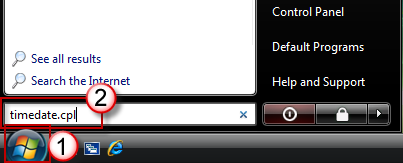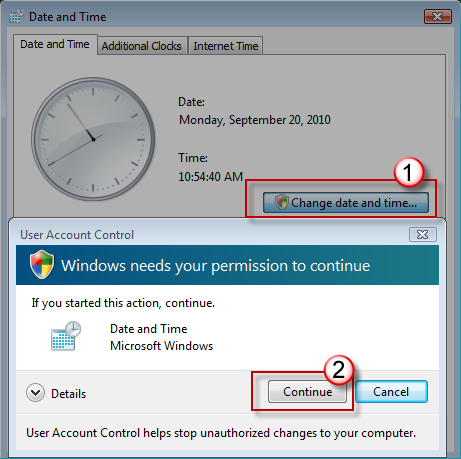Dukungan untuk Internet Explorer telah berakhir pada 15 Juni 2022
Internet Explorer 11 telah dinonaktifkan secara permanen melalui pembaruan Microsoft Edge pada versi Windows 10 tertentu. Jika situs yang Anda kunjungi memerlukan Internet Explorer 11, Anda dapat memuat ulang situs dengan mode Internet Explorer di Microsoft Edge. Sebaiknya Anda menggunakan Microsoft Edge untuk pengalaman penjelajahan web yang lebih cepat, aman, dan modern.
Gejala
Saat Anda mencoba untuk mencetak atau melihat pratinjau pencetakan halaman web di Internet Explorer halaman web mungkin tidak dapat mencetak atau mempratinjau pencetakan dengan benar dan Anda mungkin menerima kesalahan skrip.
Penyebab
Masalah ini bisa terjadi untuk salah satu atau beberapa skenario berikut ini:
Skenario 1: Kartu video atau driver video Anda kedaluarsa atau rusak. Catatan Driver printer yang kedaluarsa atau rusak juga dapat menyebabkan kesalahan skrip saat mencetak dari Internet Explorer Skenario 2: Anda mungkin tidak memiliki izin printer yang ditetapkan Skenario 3: Mode Terproteksi diaktifkan untuk zona keamanan internet halaman web Skenario 4: Ada masalah dengan folder sementara pada akun pengguna Anda dan folder Rendah di bawah lokasi %TEMP% telah dihapus
Resolusi
Untuk menyelesaikan masalah ini, gunakan beberapa metode berikut ini sesuai urutan yang ditampilkan. Jika metode 1 tidak menyelesaikan masalah, cobalah metode berikutnya.
Metode 1: Masalah pemecahan masalah dengan printer dan perbarui pengandar Anda ke versi terbaru
Ikuti tutorial berikut ini untuk membantu Anda mengidentifikasi dan memperbaiki masalah umum printer dalam Windows:Masalah printer dalam Windows Driver printer yang kedaluarsa dapat menyebabkan masalah saat mencetak dari Internet Explorer, coba perbarui ke driver printer terbaru untuk printer Anda, untuk melakukan ini, klik tautan khusus untuk versi Windows Anda dan ikuti langkah-langkah dalam artikel tersebut:Temukan dan instal driver printer di Windows 7Temukan dan instal driver printer di Windows Vista Penting: Dalam beberapa kasus, versi driver yang diperbarui mungkin tidak tersedia melalui Windows Update. Mungkin perlu membuka situs web produsen serta menemukan, mengunduh dan memasang pengandar pencetak terbaru untuk pencetak.Jika memperbarui driver printer Anda tidak mengatasi masalah ini, lanjutkan ke metode 2.
Metode 2: Coba mencetak halaman web yang menjalankan Internet Explorer sebagai Administrator
Coba mencetak halaman web saat menjalankan Internet Explorer sebagai Administrator; hal ini dapat membantu menentukan apakah terdapat masalah perizinan.
-
Buka kotak dialog Tanggal dan Waktu.
-
Klik Mulai.
-
Ketikkan perintah berikut dalam kotak Mulai Pencarian atau dalam kotak Cari program dan file , lalu tekan ENTER:
timedate.cpl kotak dialog Tanggal dan Waktu akan terbuka.
-
-
Klik Ubah waktu dan tanggal di kotak dialog Tanggal dan Waktu. Ketika kotak dialog Kontrol Akun Pengguna terbuka, klik Lanjutkan.
-
Sekarang, lakukan salah satu dari yang berikut ini, tergantung pada yang terjadi ketika Anda mengeklik Lanjutkan:
-
Jika komputer Anda tidak meminta kata sandi Anda sudah masuk dengan akun administrator. Klik Batal dua kali untuk menutup kotak dialog Tanggal dan Waktu, kemudian Anda siap untuk melanjutkan tugas ini.
-
Jika komputer anda meminta kata sandi Anda tidak masuk dengan akun administrator.
-
Catatan Anda harus menggunakan akun yang memiliki izin administrator untuk mengubah tipe akun dari Standar ke Administor.Untuk memulai Internet Explorer sebagai Administrator, ikuti langkah-langkah ini:
-
Tutup semua jendela Internet Explorer.
-
Klik Mulai, klik Semua Program, klik kanan Internet Explorer lalu pilih Jalankan Sebagai Administrator.
-
Jelajahi ke situs web dan coba uji pencetakan satu halaman saat menjalankan sebagai Administrator.
Apabila mencetak halaman web yang menjalankan Internet Explorer sebagai Administrator tidak memecahkan masalah, lanjutkan ke metode 3.
Metode 3: Coba cetak setelah menonaktifkan Mode Terproteksi Coba cetak halaman web setelah menonaktifkan Mode Terproteksi, untuk melakukan ini, ikuti langkah-langkah berikut:
-
Klik ikon Alat di Internet Explorer
-
Klik tab Keamanan hapus centang kotak di samping Aktifkan Moda Dilindungi (harus memulai ulang Internet Explorer)
-
Klik Terapkan, lalu klik OK.
-
Tutup semua jendela Internet Explorer yang terbuka, kemudian mulai ulang Internet Explorer.
-
Jelajahi ke situs web dan coba uji pencetakan satu halaman saat menjalankan sebagai Administrator.
Apabila menonaktifkan Mode Dilindungi tidak memecahkan masalah, lanjutkan ke metode 4.
-
Tutup semua akun Internet Explorer.
-
Klik Mulai
-
Apabila Anda menjalankan Windows Vista, klik Folder Baru di menu Kelola.Jika Anda menjalankan Windows 7, klik Folder Baru pada menu utama.
-
Ketik Low untuk nama folder, kemudian tekan ENTER.
-
Tutup jendela Windows Explorer, mulai Internet Explorer, kemudian cetak atau pratinjau pencetakan halaman Web.
Jika metode ini tidak mengatasi masalah, masuk ke metode berikutnya.
-
Klik Mulai
-
Klik kanan Wantian Perintah, lalu klik Jalankan sebagai administrator.
-
Ketik perintah berikut ini, kemudian tekan ENTER:
ICACLS "%userprofile%\AppData\Local\Temp\Low" /setintegritylevel (OI)(CI)low
-
Mulai ulang komputer.
-
Cetak atau pratinjau pencetakan halaman Web di Internet Explorer.
Informasi Selengkapnya Untuk masalah pencetakan khusus untuk produsen printer tertentu, klik tautan yang terkait dengan produsen Anda: Masalah ini mungkin terjadi pada beberapa printer Canon ketika Anda menginstal driver printer Canon tertentu. Untuk informasi selengkapnya, kunjungi situs Web Microsoft berikut ini:
Tidak dapat mencetak dari Internet Explorer 9 menggunakan printer Canon Untuk bantuan dengan printer Canon, kunjungi situs web Canon:
Layanan dan dukungan Canon Tutorial Pemecahan Masalah Printer: Untuk tutorial langkah demi langkah untuk membantu Anda mengidentifikasi dan memperbaiki masalah umum printer, kunjungi Situs Web Microsoft berikut:
Masalah pencetakan Windows Untuk memecahkan masalah kesalahan skrip ketika mencoba mencetak halaman web di Internet Explorer, kunjungi Situs Web Microsoft:
Cara memecahkan masalah kesalahan skrip di Internet Explorer di komputer berbasis Windows Untuk memindai dan memperbaiki masalah pencetakan dan kesalahan pencetakan secara otomatis, kunjungi Situs Web Microsoft berikut ini: